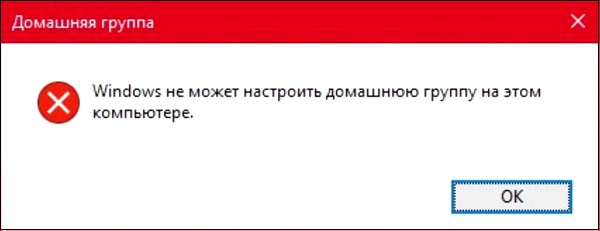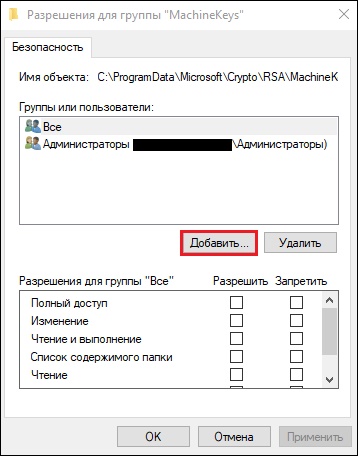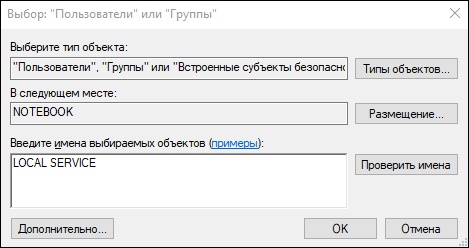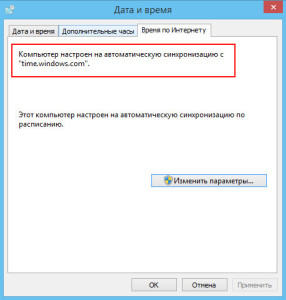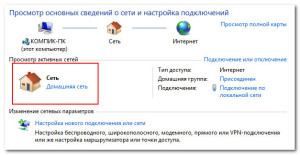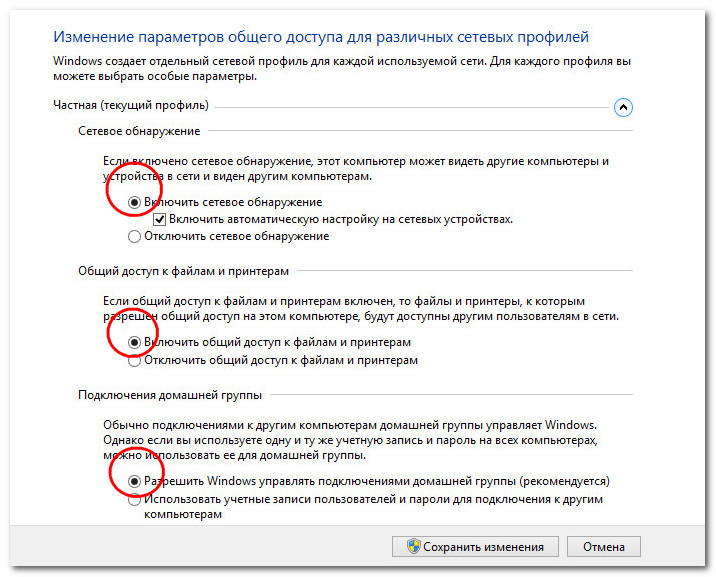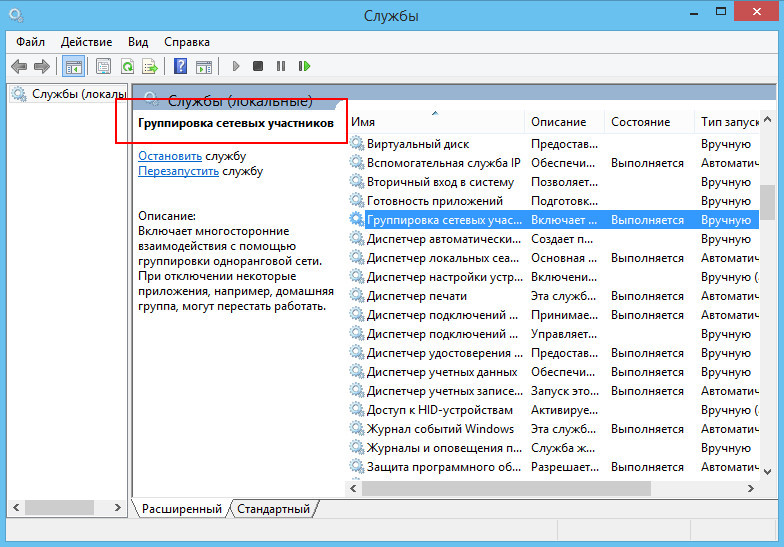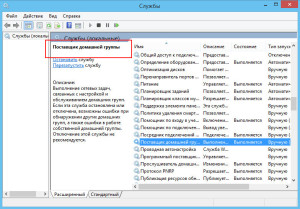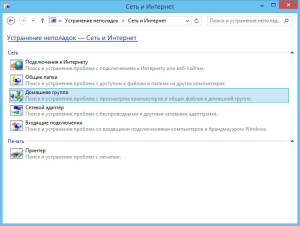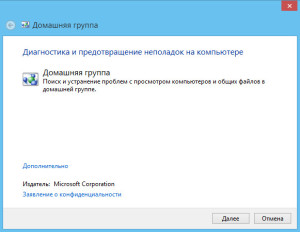- Windows не может настроить домашнюю группу на этом компьютере — Решение
- Нельзя создать домашнюю группу – суть и причины проблемы
- Как исправить ошибку «Windows не может настроить домашнюю группу на ПК»
- Способ №1. Активируйте необходимые службы
- Способ №2. Предоставьте «Local Service» необходимые права.
- Способ №3. Удалите файл idstore.sst
- Способ №4. Задействуйте IPv6
- Заключение
- Невозможно создать домашнюю группу
- Основные причины неудач при создании и настройке домашней группы в Windows последних редакций
- Не удается настроить домашнюю группу windows 7
- Ответы
- Все ответы
Windows не может настроить домашнюю группу на этом компьютере — Решение
При попытке создания домашней группы на пользовательских ПК, подключённых к локальной сети, пользователь может столкнуться с сообщением «Виндовс не может настроить домашнюю группу на этом компьютере». Довольно часто данная проблема может быть вызвана дисфункцией системных служб, связанных с «PNRP» (Peer Name Resolution Protocol – протокол разрешения пировых имён). В данном материале я расскажу, что за сообщение «Windows не может настроить домашнюю группу на этом компьютере», и как её исправить.
Нельзя создать домашнюю группу – суть и причины проблемы
Данная ошибка обычно возникает в ситуации, когда пользователь старается создать новую (реже – подключиться к уже существующей) домашнюю группу. При нажатии на кнопку создания группы в Windows система выдаёт сообщение о невозможности настройки домашней группы на данном ПК. Если же пользователь обращается за помощью к средству устранения неполадок, то данный инструмент обычно не находит на компьютере каких-либо проблем.
Факторами возникновения данной проблемы могут быть:
- Дисфункция различных системных служб, как-либо связанных с «PNRP»;
- Проблемы с доступом или работой файла idstore.sst, ответственного за сохранение данных хранилища сертификатов;
- Отключён протокол IPv6, функционал которого может быть использован в работе домашней группы.
Как исправить ошибку «Windows не может настроить домашнюю группу на ПК»
Разберём способы, позволяющие решить проблему с настройкой домашней группы на вашем ПК. Рекомендую задействовать отображение скрытых системных файлов в вашем проводнике или файловом менеджере, так как без них вы просто не увидите некоторых, необходимых нам, директорий.
Способ №1. Активируйте необходимые службы
Перейдите по пути:
и удалите всё содержимое данной папки и перезагрузите компьютер.
Затем нажмите на Win+R, в строке поиска наберите services.msc, и нажмите ввод. В открывшемся окне системных служб найдите службы:
И последовательно, как указано в данном перечне, запустите вручную каждую из указанных служб. Затем вновь перезагрузите ваш ПК.
Способ №2. Предоставьте «Local Service» необходимые права.
Перейдите по пути:
- Найдите там директорию «MachineKeys», наведите на неё курсор», кликните ПКМ, и выберите «Свойства»;
- В открывшемся окне перейдите на вкладку «Безопасность», установите курсор на «Все», а затем выберите «Изменить»;
- Если в списке нет «Local Service», жмём на кнопку «Добавить»;
- В колонке ввода имён объектов введите «LOCAL SERVICE», а затем нажмите на «ОК»;
- Под опцией «Разрешить» предоставьте «Local Service» полный доступ;
- Перезагрузите ПК;
- Потом перейдите в окно «Служб» как описано ниже, найдите там службу «Протокол PNRP» и запустите её вручную.
Способ №3. Удалите файл idstore.sst
Запустите командную строку с правами админа, там наберите:
Этой командой вы отключите «Peer Networking Identity Manager», осуществляющий функцию идентификации для служб «Peer Name Resolution Protocol» (PNRP) и «Peer-to-Peer Grouping».
Затем перейдите по пути:
Найдите там файл «idstore.sst» и удалите его. Перезагрузите ваш PC.
Способ №4. Задействуйте IPv6
- Нажмите Win+R, введите там ncpa.cpl.
- В открывшемся окне сетевых подключений выберите подключение по локальной сети, наведите на него курсор, нажмите ПКМ, выберите «Свойства».
- В открывшемся списке компонентов убедитесь, что рядом с компонентом IPv6 стоит галочка. При необходимости, установите галочку и перезагрузите ваш компьютер.
Заключение
Причиной ошибки «Windows не может настроить домашнюю группу на этом компьютере» обычно являются сбой в работе служб, связанных с «PNRP». Рекомендуется воспользоваться перечисленными в статье решениями, это позволит избавиться от ошибки настройки домашней группы на вашем ПК.
Источник
Невозможно создать домашнюю группу
Помощь в написании контрольных, курсовых и дипломных работ здесь.
Как настроить домашнюю сеть/группу?
Добрый день. Извините, если подобные вопросы поднимались. Есть два компьютера с W7. Оба.
Не могу соединить компьютеры в домашнюю группу
Не могу соединить компьютеры в домашнюю группу. На ноуте и на компе разные названия сетей и карты.
При подключении к дом. группе ошибка: Не удается настроить домашнюю группу
Всем привет, Создал домашнюю группу чтобы передавать файлы от 10 ГбС компа на ноут Комп=Win7 32.
Как войти в домашнюю сеть или удалить ее что бы создать снова?
У меня такая проблема. Баловалась я VPN серверами но не суть. Так вышло что я случайно закрыла.
ясно. я бы честно говоря не советовал на компьютере с больше чем одной сетевухой пытаться создать рабочую группу (по рекомендациям майкрософт), попробуйте создать ее на другой 7-ке с одной сетевой картой (для этого группы и задумывались 
зы: когда вы сможете поменять на Домашнюю сеть, по идее, если все правильно, 7-ка должна сразу САМА предложить создать группу.
Добавлено через 5 минут
да, и ещё одно: IPv6 должен быть включен.
ясно. я бы честно говоря не советовал на компьютере с больше чем одной сетевухой пытаться создать рабочую группу (по рекомендациям майкрософт), попробуйте создать ее на другой 7-ке с одной сетевой картой (для этого группы и задумывались 
зы: когда вы сможете поменять на Домашнюю сеть, по идее, если все правильно, 7-ка должна сразу САМА предложить создать группу.
Добавлено через 5 минут
да, и ещё одно: IPv6 должен быть включен.
Источник
Основные причины неудач при создании и настройке домашней группы в Windows последних редакций
Каковы же основные причины неудач при создании и настройке домашней группы в Windows последних редакций?
Здравствуйте уважаемые читатели интернет ресурса WindowsFan.Ru.
Времена, когда цена персональных компьютеров была поистине заоблачной, остались далеко в прошлом. Сегодня компьютер есть почти в каждой семье, иногда компьютеров может быть два, а то и три.
В таких случаях нередко возникает необходимость как-то объединить машины в одну сеть, дабы их пользователи получили возможность свободного обмена данными.
Одним из самых удобных способов организации общего доступа к файлам является создание Домашней группы. Как и большинство встроенных инструментов Windows последних версий средства для создания Домашней группы отличаются простой и удобством.
Тем не менее, случаи, когда пользователям не удавалось создать или настроить Домашнюю группу не являются редкостью. Причин тому может быть множество. Некоторые, наиболее распространенные мы сейчас и рассмотрим.
Очень важно, чтобы на входящих в Домашнюю группу компьютерах было установлено одно и то же время. Откройте Панель управления, перейдите в раздел «Дата и время» и, переключившись на вкладку «Время по Интернету» убедитесь, что в настройках включена автоматическая синхронизация.
Выбран неправильный режим сети
Вам не удаться создать Домашнюю группу, если ваша сеть будет работать в режиме «Общественная» или «Сеть предприятия». В Панели управления перейдите в раздел «Центр управления сетями и общим доступом» и поменяйте расположение сети на «Домашняя сеть». Также необходимо удостовериться, что оба компьютера имеют рабочую группу с одним и тем же именем и при этом не принадлежат доменной сети. Имена же самих компьютеров должны быть разные. 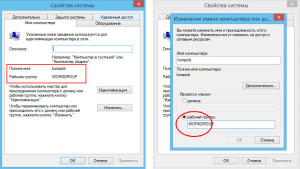
Проверить корректность настроек можно в окне свойств системы (раздел Имя компьютера). При необходимости нужно запустить мастер присоединения (кнопка идентификация) и указать, что компьютер не принадлежит доменной сети. Это может помочь в том случае, когда Домашняя сеть успешно создана, но компьютеры в ней не видят друг друга.
Домашняя группа создана на двух или более компьютерах
В домашней сети только один компьютер может быть «главным». Начинающие пользователи нередко создают Домашнюю группу на всех компьютерах, а потом удивляются, почему они не могут подключиться друг к другу.
Неверные настройки в дополнительных параметрах
Обычно при выборе режима «Домашняя сеть» параметры сетевых профилей задаются автоматически, но будет неплохо проверить их вручную. Если сетевое обнаружение отключено, обязательно включите его, без этого компьютеры не смогут увидеть друг друга. Также возможно потребуется включение общего доступа к файлам и папкам. А вот общий доступ с парольной защитой лучше отключить.
Были изменены настройки служб
Подключиться к Домашней группе не удастся, если вы случайно или намерено отключили службы «Поставщик домашней группы» и «Группировка сетевых участников». Случайное отключение этих служб может быть вызвано некачественными оптимизаторами. В таком случае службы нужно включить вручную.
Неверные настройки прав доступа
С различными проблемами нередко приходится сталкиваться даже после вполне успешного создания Домашней группы и подключения к ней других компьютеров. К примеру, обнаруживается, что подключившийся пользователь видит расшаренные папки, но не может в них зайти. К счастью лечится это довольно просто, — на компьютере с Домашней группой нужно всего лишь открыть свойства общей папки, перейти раздел «Безопасность» и в дополнительных свойствах присвоить владельцу статус Администратора.
Как мы уже говорили, причин для некорректной работы Домашней группы может быть множество. Универсальным решением проблем может стать использование штатной Windows-утилиты «Средства устранения неполадок Домашней группы». Встроенный мастер способен самостоятельно идентифицировать наиболее распространенные неполадки и даже устранить их в автоматическом режиме.
Среди прочих причин, вызывающих неполадки при создании и настройке Домашней группы в последних версиях Windows можно отметить повреждение системного файла idstore.sset, располагающегося по адресу С:/Windows/ServiceProfiles/LocalService/AppData/Roaming/PeerNetworking. Этот файл отвечает за работу с одноранговыми сетями. Можно попробовать удалить этот файл, а затем перезагрузить систему.
Но иногда даже комплексное принятие мер не приносит положительных результатов. Такое может встречаться при повреждении ряда системных файлов и ключей реестра. Устранить неполадки в этих случаях могло лишь восстановление системы к исходному состоянию или ее полная переустановка.
На этом все всем пока и до новых познавательных встреч с вами дорогие мои друзья.
Источник
Не удается настроить домашнюю группу windows 7
ЛЮДИ HELP! HELP! HELP!
1. Ссылка: «Показать или распечатать пароль домашней группы» ВООБЩЕ НЕ НАЖИМАЕТСЯ!
2. При попытке изменить пароль вылезает сообщение «не удается настроить домашнюю группу на этом компьютере»!
3. При попытке выйти из домашней группы вылезает сообщение: «Не удалось удалить Ваш компьютер из домашней группы»!
4. Средство устранения неполадок выводит сообщение: «Подключение к домашней группе отсутствует, НЕ ИСПРАВЛЕНО»!
Параметры общего доступа побывал устанавливать во всевозможных вариантах, сейчас стоят такие:
- Включить сетевое обнаружение
- Включить общий доступ к файлам и принтерам
- Включить общий доступ, что бы сетевые пользователи.
- Использовать 128 битное шифрование
- Включить общий доступ с парольной защитой
- Разрешить Windows управлять подключениями домашней группы
В доме три компа, соединены через Router, со всех на компьютер зайти можно, но во всей сети около 200 000 компьютеров, с них получается тоже можно просто так подключится или как?
Подумал может нужно на других компах из домашней сети выйти. Каперского отключал (на всякий случай). вышел. перезагрузил все ПК, на двух висит статус: «Готов к созданию Домашней сети», всё нажимается, всё работает, на этом как было: «Присоединён», так и висит и выйти не даёт, пишет: «Не удалось удалить Ваш компьютер из домашней группы»!
Потом подумал может служба какая отключена. так врубил, вообще, все что есть, кроме:
- «Группировка сетевых участников» — Ошибка 1068: Не удалось запустить дочернюю службу
- «Служба публикации имён компьютеров PNRP» — Ошибка 1068: Не удалось запустить дочернюю службу
- «Протокол PNRP» — Не удалось запустить службу Протокол PNRP на Локальный компьютер. Ошибка 0x80630801:0x80630801
Короче, что делать-то? Как лечить сие недуги? Почему даже пароль не посмотреть/изменить/распечатать?
Хочу домашнюю сеть с зашитой и общим паролем!
Ответы
1. удалить содержимое в папке:
3. Запустить службы » Группировка сетевых участников» и «Служба публикации имён компьютеров PNRP»
5. Если все заработало, проследите за журналом событий на предмет ошибок
Вот что нашел и это мне помогло без лишних телодвидений включить службы. Не переводил, думаю раpберетесь
1. Go to «C:\ProgramData\Microsoft\Crypto\RSA\» and then rename «MachineKeys» folder to «MachineKeys-old».
2. Create a new folder «MachineKeys» and right click the «MachineKeys» folder , select «Properties» and click «Security» tab. then set «Full Control» permissions to «Everyone». — See more at: http://www.ebugg-i.com/forums/windows/HomeGroup-error-0x80630203-Leavingjoining-the-homegroup-is-not-possible.html#sthash.JOGY5jKO.dpuf
Папки такой у меня вообще не было, по этому создал
Все ответы
Думаешь, семь сообщений на одну тему, как то помогут получить ответ?
Мдя. А это уже от того что без толку всё. уже и Google перерыл весь. и тут всё молчат как рыбы.
Mister-Master, обсуждение на эту тему велось и ответа пока еще никто не получил.
Сами Вы Anatoly Podgoretsky спамер! Удалил я дублирующиеся посты. А сделано то было потому-что в ряде случаев до людей по другому не достучатся.
Ivan, Спасибо за ссылка, буду следить там за обновлениями.
Сами Вы Anatoly Podgoretsky спамер! Удалил я дублирующиеся посты. А сделано то было потому-что в ряде случаев до людей по другому не достучатся.
Ivan, Спасибо за ссылка, буду следить там за обновлениями.
1. удалить содержимое в папке:
3. Запустить службы » Группировка сетевых участников» и «Служба публикации имён компьютеров PNRP»
5. Если все заработало, проследите за журналом событий на предмет ошибок
А-а-а-а! Ура-а-а! Все заработало!
Golovchenko Ian, Вы ГЕНИЙ! Нет, Вы СУПЕР! МЕГА! МОЗГ! :)))
Мне не понятен смысл проделанных мною монипуляций, но всё работает!
P.S. а то я уже хотел систему переставлять.
Вот блин, «непруха».
и что, теперь буржуйские продукты аналогичны советским, одно починил, другое отваливается?
При попытке распечатать это долгожданный пароль от домашней группы вылезло сообщение:
«При попытке напечатать пароль домашней группы произошла ошибка. (Код ошибки:2147500037)»
Ничего не понимаю. как-так у меня получается. ((((
Нее, не помогло. Вообще странно, сам принтер работает, со всех машин все документы и пробную страницу печатает, вот только пароль от домашней группы не хочет.
P.S. драйвер принтера менял.
Создал отдельный пост по этому вопросу, может кто-нибудь подскажет.
Вот ссылка: http://social.technet.microsoft.com/Forums/ru-RU/windows7ru/thread/baf0c16f-49c0-4200-bcac-00a36d42e7ea
Столкнулся с аналогичной проблемой, все было как в описании Mister-Master.
Большое спасибо за инструкцию.
От себя добавлю что очередность запуска служб должен быть следующим:
- «Протокол PNRP «
- «Служба публикации имён компьютеров PNRP»
- » Группировка сетевых участников»
Иначе будет: « Ошибка 1068: Не удалось запустить дочернюю службу»
Ну да, это все здорово. запустить по очереди службы.
НО у меня при запуске первой из них (протокол PNRP) вываливается «Ошибка 3: Системе не удается найти указанный путь.»
Второй день мозк рвется. Уже и через командную строку из папки system32 запускал — нифига
Кто может подсказать куда смотреть и кто виноват?
НО у меня при запуске первой из них (протокол PNRP) вываливается «Ошибка 3: Системе не удается найти указанный путь.»
1. удалить содержимое в папке:
3. Запустить службы » Группировка сетевых участников» и «Служба публикации имён компьютеров PNRP»
5. Если все заработало, проследите за журналом событий на предмет ошибок
Хотелось бы добавить, что служба «Протокол PNRP» может и не запустится после удаления содержимого в папке:
Облако протокола PNRP не запущено из-за сбоя при создании удостоверения по умолчанию; код ошибки: 0x80630203.
Чтобы данная ошибка не появлялась нужно запустить службу: Диспетчер учетных данных (VaultSvc). (У службы изменить тип запуска на: «Автоматически»)
1. Ссылка: «Показать или распечатать пароль домашней группы» ВООБЩЕ НЕ НАЖИМАЕТСЯ!
2. При попытке изменить пароль вылезает сообщение «не удается настроить домашнюю группу на этом компьютере»!
3. При попытке выйти из домашней группы вылезает сообщение: «Не удалось удалить Ваш компьютер из домашней группы»! Сделал все как было указано
1. удалить содержимое в папке:
3. Запустить службы » Группировка сетевых участников» и «Служба публикации имён компьютеров PNRP»
5. Если все заработало, проследите за журналом событий на предмет ошибок
Все службы работают, но никаких изменений нет. (WIN7-64)
Всем привет.
Вот моя инструкция по лечению данной проблемы.
ВАРИАНТ 1
1) удалить содержимое в папке:
C:\Windows\ServiceProfiles\LocalService\AppData\Roaming\PeerNetworking
2) отключаем службы (Порядок и текущее состояние не важны)
П.С. Запуск диспечера Win+R вводим services.msc Enter.
2.1) Группировка сетевых участников
2.2) Протокол PNRP
2.3) Служба публикации имён компьютеров PNRP
2.4) Диспечер учетных данных
4) Включаем улужбы.
4.1) Диспечер учетных данных ( изменяем тип запуска на «Автоматический»)
4.2) Протокол PNRP ( изменяем тип запуска на «Автоматический»)
4.3) Служба публикации имён компьютеров PNRP ( изменяем тип запуска на «Автоматический»)
4.4) Группировка сетевых участников ( изменяем тип запуска на «Автоматический»)
П.С. в случае ошибок запуска используем вариант 2.
5) Лечение.
5.1) переходим в:
Панель управления\Все элементы панели управления\Домашняя группа
5.2) жмём «запустить средство устранения неполадок домашней группы»
5.3) При вопросе «Устранение неполадок с сетью» жмём «Пропустить этот шаг»
5.4) При вопросе «ПРименены некоторые регения.Удалось ли устранить проблему?» пробуем выйти из домашней группы.
5.5) Если всё получилось жмём «Да, проблема устранена»,закрываем модуль усправления неполадок.
Пересоздаём или переподключаемся к домашней группе.
ВАРИАНТ 2
П.С. Данный вариант помог мне.(Пробуйте только в случае неработоспособности первого)
1) удалить содержимое в папке:
C:\Windows\ServiceProfiles\LocalService\AppData\Roaming\PeerNetworking
2) отключаем службы (Порядок и текущее состояние не важны)
2.1) Группировка сетевых участников
2.2) Протокол PNRP
2.3) Служба публикации имён компьютеров PNRP
2.4) Диспечер учетных данных
4) Включаем улужбы.
4.1) Диспечер учетных данных ( изменяем тип запуска на «Автоматический»)
4.2) Протокол PNRP ( изменяем тип запуска на «Автоматический»)
4.3.1) Служба публикации имён компьютеров PNRP заходим в свойства
4.3.2) вкладка «Вход в систему»
4.3.3) переключаемся на «С системой учётной записью»
4.3.4) закрываем, запускаем службу
4.3.5) выбьет ошибку (соглашаемся)
4.3.6) вкладка «Вход в систему»
4.3.7) переключаемся на «С учётной записью:»
4.3.8) параметры: Логин: «Локальная служба» Пароль: «Локальная служба» -вписывать без ковычек
4.3.9) выходим, запускаем, выбивает прибупреждение соглашаеся.
4.4) Группировка сетевых участников ( изменяем тип запуска на «Автоматический»)
5) Лечение.
5.1) переходим в:
Панель управления\Все элементы панели управления\Домашняя группа
5.2) жмём «запустить средство устранения неполадок домашней группы»
5.3) При вопросе «Устранение неполадок с сетью» жмём «Пропустить этот шаг»
5.4) При вопросе «ПРименены некоторые регения.Удалось ли устранить проблему?» пробуем выйти из домашней группы.
5.5) Если всё получилось жмём «Да, проблема устранена»,закрываем модуль усправления неполадок.
Пересоздаём или переподключаемся к домашней группе.
Источник